确保Windows服务器安全性(1)
windows服务器安全加固方案

windows服务器安全加固方案Windows服务器安全加固方案一、操作系统方面的加固1.更新补丁●及时安装最新的操作系统补丁,修复已知漏洞,提高系统的稳定性和安全性。
●配置自动更新功能,确保系统定期自动获取并安装最新的补丁。
2.启用防火墙●使用Windows服务器自带的防火墙功能,限制对服务器的网络访问。
●配置防火墙规则,仅允许必要的端口和服务对外开放,禁止不必要的访问。
3.管理账户安全●修改默认账户名和密码,确保使用强密码策略。
●禁用或删除不必要的账户,限制权限最小化原则。
●启用账户锁定功能,防止暴力尝试。
4.审计日志配置●启用Windows服务器的安全审计日志功能。
●配置适当的日志记录级别,确保及时发现异常操作。
●定期审查审计日志,对安全事件进行分析和响应。
5.硬盘加密●对敏感数据和信息进行加密保护。
●使用BitLocker等工具为服务器硬盘进行加密,防止数据泄露。
二、网络安全方面的加固1.网络设备配置●配置安全的网络设备参数,例如路由器、交换机等。
●将网络设备的默认密码修改为强密码。
●配置访问控制列表(ACL)限制对网络设备的访问。
2.加密通信●在远程管理和文件传输等过程中,使用加密通信协议,例如SSL/TLS。
●避免使用不安全的协议和加密算法,如旧版SSL、弱密码算法等。
3.网络隔离●通过网络分段和VLAN等技术,将服务器划分到不同的安全域中,实现网络隔离。
●使用防火墙和访问控制策略,划定服务器与其他网络设备之间的信任边界。
4.安全加密传输协议(IPsec)●使用IPsec协议对服务器之间的通信进行加密和认证。
●配置IPsec策略,限制仅允许受信任的服务器之间进行加密通信。
5.无线网络安全●对无线局域网(WLAN)进行加密保护,使用WPA2或更高级别的加密算法。
●定期更改无线网络密码,限制访问权限。
三、应用程序和服务方面的加固1.关闭不必要的服务●禁用或关闭不需要的应用程序和服务,减少系统暴露的攻击面。
Windows服务器管理与配置技巧

Windows服务器管理与配置技巧标题:Windows服务器管理与配置技巧引言:Windows服务器是一种功能强大的操作系统,广泛应用于企业、机构和个人。
本文将介绍Windows服务器的管理和配置技巧,帮助读者更好地利用和维护服务器。
一、准备工作1. 硬件要求:先确认服务器的硬件是否满足安装Windows服务器的要求,如CPU、内存和存储空间等。
2. 软件准备:下载并安装合适版本的Windows服务器操作系统,确保安装介质的完整性。
二、安装Windows服务器1. 启动服务器:通过BIOS设置,将启动顺序设置为从光盘或U盘启动。
2. 安装过程:按照界面提示,选择适当的安装选项、语言和键盘布局等,然后进行分区和格式化,最后等待安装完成。
3. 激活与更新:安装完成后,及时激活Windows服务器,并通过Windows Update下载和安装最新的更新。
三、基本配置1. 修改计算机名:点击“此电脑”或“计算机”,右键属性,然后点击“更改设置”,在弹出的对话框中修改计算机名,并重新启动服务器。
2. 配置IP地址和DNS:进入“控制面板”->“网络和共享中心”,点击“更改适配器设置”,右键选择“属性”,在“Internet协议版本4(TCP/IPv4)”属性中输入静态IP地址和DNS服务器信息。
3. 防火墙设置:通过“控制面板”->“Windows Defender防火墙”进行配置,建议根据具体需求设置防火墙规则,确保服务器的安全性。
四、用户和组管理1. 添加用户:打开“计算机管理”->“本地用户和组”->“用户”,右键点击“新用户”创建新用户,并设置相应的权限和密码。
2. 用户组管理:在“计算机管理”->“本地用户和组”->“组”,可以创建新组、将用户添加到组中,进而灵活管理用户权限。
五、远程连接Windows服务器1. 启用远程桌面:右键点击“此电脑”->“属性”->“远程设置”,勾选“允许远程连接到此计算机”,选择合适的远程连接选项。
windows服务器安全配置
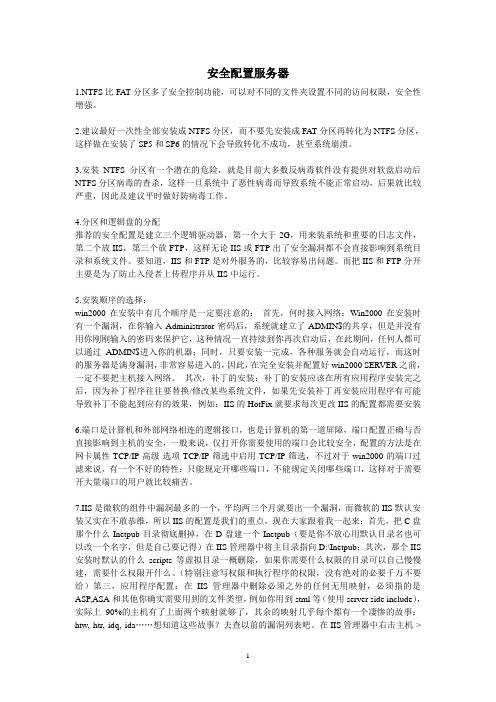
安全配置服务器1.NTFS比FA T分区多了安全控制功能,可以对不同的文件夹设置不同的访问权限,安全性增强。
2.建议最好一次性全部安装成NTFS分区,而不要先安装成FA T分区再转化为NTFS分区,这样做在安装了SP5和SP6的情况下会导致转化不成功,甚至系统崩溃。
3.安装NTFS分区有一个潜在的危险,就是目前大多数反病毒软件没有提供对软盘启动后NTFS分区病毒的查杀,这样一旦系统中了恶性病毒而导致系统不能正常启动,后果就比较严重,因此及建议平时做好防病毒工作。
4.分区和逻辑盘的分配推荐的安全配置是建立三个逻辑驱动器,第一个大于2G,用来装系统和重要的日志文件,第二个放IIS,第三个放FTP,这样无论IIS或FTP出了安全漏洞都不会直接影响到系统目录和系统文件。
要知道,IIS和FTP是对外服务的,比较容易出问题。
而把IIS和FTP分开主要是为了防止入侵者上传程序并从IIS中运行。
5.安装顺序的选择:win2000在安装中有几个顺序是一定要注意的:首先,何时接入网络:Win2000在安装时有一个漏洞,在你输入Administrator密码后,系统就建立了ADMIN$的共享,但是并没有用你刚刚输入的密码来保护它,这种情况一直持续到你再次启动后,在此期间,任何人都可以通过ADMIN$进入你的机器;同时,只要安装一完成,各种服务就会自动运行,而这时的服务器是满身漏洞,非常容易进入的,因此,在完全安装并配置好win2000 SERVER之前,一定不要把主机接入网络。
其次,补丁的安装:补丁的安装应该在所有应用程序安装完之后,因为补丁程序往往要替换/修改某些系统文件,如果先安装补丁再安装应用程序有可能导致补丁不能起到应有的效果,例如:IIS的HotFix就要求每次更改IIS的配置都需要安装6.端口是计算机和外部网络相连的逻辑接口,也是计算机的第一道屏障,端口配置正确与否直接影响到主机的安全,一般来说,仅打开你需要使用的端口会比较安全,配置的方法是在网卡属性-TCP/IP-高级-选项-TCP/IP筛选中启用TCP/IP筛选,不过对于win2000的端口过滤来说,有一个不好的特性:只能规定开哪些端口,不能规定关闭哪些端口,这样对于需要开大量端口的用户就比较痛苦。
windows server 2024 服务器配置与管理项目教程习题与答案
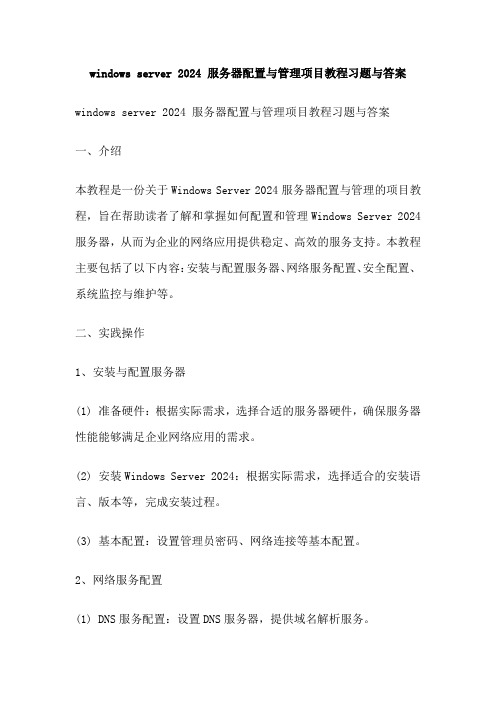
windows server 2024 服务器配置与管理项目教程习题与答案windows server 2024 服务器配置与管理项目教程习题与答案一、介绍本教程是一份关于Windows Server 2024服务器配置与管理的项目教程,旨在帮助读者了解和掌握如何配置和管理Windows Server 2024服务器,从而为企业的网络应用提供稳定、高效的服务支持。
本教程主要包括了以下内容:安装与配置服务器、网络服务配置、安全配置、系统监控与维护等。
二、实践操作1、安装与配置服务器(1) 准备硬件:根据实际需求,选择合适的服务器硬件,确保服务器性能能够满足企业网络应用的需求。
(2) 安装Windows Server 2024:根据实际需求,选择适合的安装语言、版本等,完成安装过程。
(3) 基本配置:设置管理员密码、网络连接等基本配置。
2、网络服务配置(1) DNS服务配置:设置DNS服务器,提供域名解析服务。
(2) Web服务配置:设置Web服务器,提供网站服务。
(3) FTP服务配置:设置FTP服务器,提供文件上传下载服务。
3、安全配置(1) 防火墙设置:设置防火墙规则,限制非法访问。
(2) 安全策略设置:设置安全策略,加强系统安全。
4、系统监控与维护(1) 系统性能监控:通过系统工具监控服务器性能,及时发现并解决问题。
(2) 系统维护:定期进行系统维护,保证系统稳定运行。
三、案例分析1、案例一:某公司网络拥堵问题(1) 问题描述:某公司网络访问速度缓慢,经常出现卡顿现象。
(2) 分析过程:检查服务器硬件性能,发现服务器负载较高;进一步检查网络连接,发现网络带宽占用率较高。
(3) 解决措施:优化服务器配置,关闭不必要的网络服务;限制FTP 服务器上传速度,降低网络带宽占用率。
2、案例二:某公司网站被攻击问题(1) 问题描述:某公司网站频繁受到攻击,网站无法正常访问。
(2) 分析过程:检查服务器日志,发现有大量来自不同IP地址的攻击记录;进一步检查防火墙日志,发现防火墙拦截了大部分攻击流量。
windows安装与配置习题及答案

项目一一.练习1.填空题(1)Windows Server 2003是服务器操作系统,为确保安全和稳定往往采用_NTFS______文件系统。
(2)Windows Server 2003有多个版本,在大型企业中会采用__企业_____版本。
(3)在Windows Server 2003四个版本中,不支持服务器集群的版本有__web__和_标准____。
(4)Windows Server 2003有两种不同的授权模式,分别是_每服务器。
同时连接数______和_____每设备或每用户__。
(5)Windows Server 2003操作系统支持两类文件系统:__FAT_____和__NTFS______。
2.简答题(1)Windows Server 2003的版本有哪些?它们都有哪些特点?Windows Server 2003 标准版企业版数据中心版Web版标准版:功能:文件和打印机共享、安全Internet连接和集中式的桌面应用程序部署等功能,具有较高的可靠性、可伸缩性和安全性。
企业版:具有标准版的全部功能,还支持8路的对称处理器。
数据中心版:是为需要最高级别的可伸缩性、可用性、可靠性的企业设计的。
最主要特点:在处理大规模数据上做了最优化处理。
Web版是为专用的web服务和宿主设计的主要是为Internet提供商,应用程序开发人员以及其他使用或部署特定web功能的用户提供一个但用途的解决方案(2)Windows Server 2003有哪些特点?它优于Windows 2000 Server的地方有哪些?Windows Server 2003大量继承了Windows XP的友好操作性和Windows 2000 sever的网络特性,是一个同时适合个人用户和服务器使用的操作系统。
Windows 2003完全延续了Windows XP安装时方便、快捷、高效的特点,几乎不需要多少人工参与就可以自动完成硬件的检测、安装、配置等工作。
WindowsServer2019操作系统安全配置与系统加固探讨

WindowsServer2019操作系统安全配置与系统加固探讨Windows Server 2019是微软公司推出的一款服务器操作系统,它拥有强大的性能和稳定的系统架构,广泛应用于各种企业环境中。
随着网络安全威胁的不断增加,安全配置和系统加固变得尤为重要。
在这篇文章中,我们将探讨Windows Server 2019操作系统的安全配置和系统加固,帮助用户更好地保护服务器和数据安全。
1. 安装最新的补丁和更新安装最新的补丁和更新是保护服务器安全的第一步。
微软公司定期发布针对Windows Server 2019的安全补丁和更新,修复系统漏洞和弥补安全隐患。
及时安装最新的补丁和更新可以有效提升系统的安全性,降低受到攻击的风险。
2. 启用Windows防火墙Windows Server 2019操作系统自带了防火墙功能,用户可以通过配置防火墙规则来限制网络流量和屏蔽潜在的攻击。
启用Windows防火墙并且根据具体的应用场景和需求配置防火墙规则,能够有效保护服务器免受网络攻击的威胁。
3. 安装杀毒软件和防护软件安装专业的杀毒软件和防护软件是防御恶意软件和病毒侵袭的重要手段。
用户可以根据自己的实际情况选择合适的杀毒软件和防护软件,并定期更新病毒库和进行系统全盘扫描,确保服务器的安全性。
4. 设置强密码策略合理设置密码策略对于保护服务器的安全至关重要。
用户应该要求所有的账户使用强密码,并且定期更换密码,避免使用简单、容易被破解的密码。
可以通过策略设置要求用户定期修改密码,严格控制密码的复杂度和有效期限。
5. 禁用不必要的服务和端口Windows Server 2019默认安装了许多不必要的服务和端口,这些服务和端口可能存在安全隐患,因此用户需要根据实际需求禁用不必要的服务和端口,以减少系统的攻击面和提升安全性。
二、Windows Server 2019系统加固措施1. 配置安全策略通过配置安全策略,用户可以限制用户的访问权限和行为,防止未经授权的访问和操作。
windows服务器安全加固方案
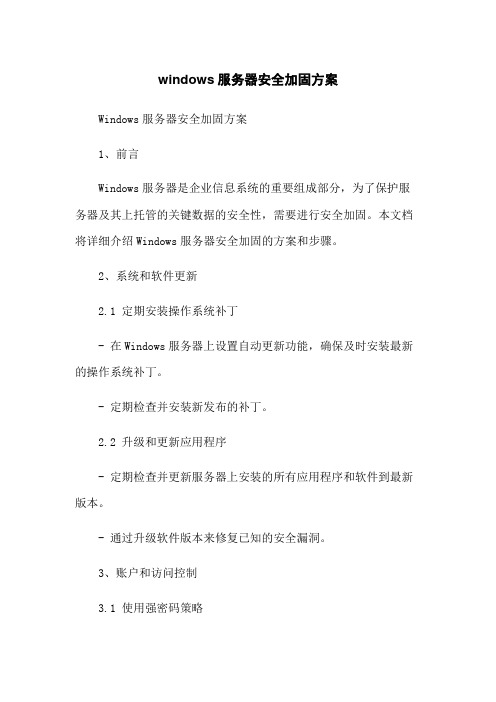
windows服务器安全加固方案Windows服务器安全加固方案1、前言Windows服务器是企业信息系统的重要组成部分,为了保护服务器及其上托管的关键数据的安全性,需要进行安全加固。
本文档将详细介绍Windows服务器安全加固的方案和步骤。
2、系统和软件更新2.1 定期安装操作系统补丁- 在Windows服务器上设置自动更新功能,确保及时安装最新的操作系统补丁。
- 定期检查并安装新发布的补丁。
2.2 升级和更新应用程序- 定期检查并更新服务器上安装的所有应用程序和软件到最新版本。
- 通过升级软件版本来修复已知的安全漏洞。
3、账户和访问控制3.1 使用强密码策略- 设置密码复杂性要求,包括字符类型、长度和有效期限制。
- 强制用户定期更改密码,并禁用使用过于简单的密码。
3.2 及时移除或禁用未使用的账户- 定期检查服务器上的账户列表,及时禁用或删除不再使用的账户。
- 禁用默认和管理员账户的远程登录功能。
3.3 使用多因素身份验证- 在必要的情况下,启用多因素身份验证(例如,使用令牌、生物特征等)来增加登录的安全性。
4、访问控制和权限管理4.1 最小权限原则- 为用户和服务账户分配最小权限,仅授予其完成工作所需的权限。
- 定期审查和更新权限设置,确保权限最小化和权限分离原则的实施。
4.2 定期检查访问控制列表 (ACLs)- 审查文件、文件夹和共享的访问控制列表,确保只有授权的用户可以访问相关资源。
4.3 加强远程访问控制- 禁用不再使用的远程桌面协议 (RDP) 和其他远程管理协议。
- 配置防火墙以限制远程访问的IP范围并启用网络层身份验证。
5、安全审计和日志管理5.1 启用安全审计功能- 在Windows服务器上启用安全审计功能,以记录关键事件和活动。
- 配置审计策略以记录成功和失败的登录尝试、文件和对象的访问等。
5.2 定期检查和备份日志- 定期检查服务器的日志,分析并识别潜在的安全事件。
- 建立日志的远程备份,以防止被篡改或删除。
windows服务器防火墙端口安全防护策略
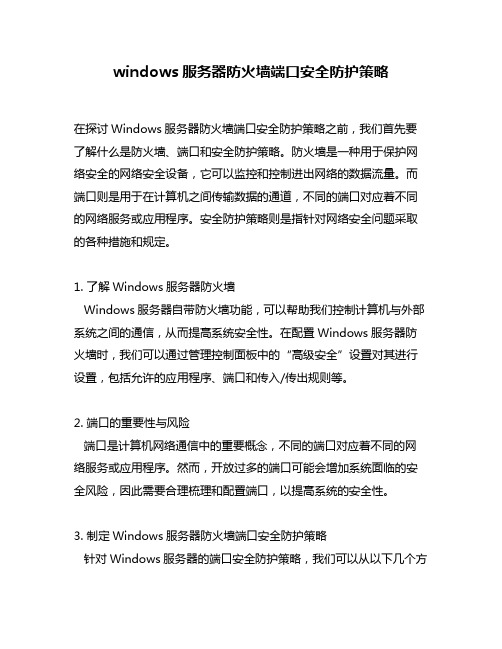
windows服务器防火墙端口安全防护策略在探讨Windows服务器防火墙端口安全防护策略之前,我们首先要了解什么是防火墙、端口和安全防护策略。
防火墙是一种用于保护网络安全的网络安全设备,它可以监控和控制进出网络的数据流量。
而端口则是用于在计算机之间传输数据的通道,不同的端口对应着不同的网络服务或应用程序。
安全防护策略则是指针对网络安全问题采取的各种措施和规定。
1. 了解Windows服务器防火墙Windows服务器自带防火墙功能,可以帮助我们控制计算机与外部系统之间的通信,从而提高系统安全性。
在配置Windows服务器防火墙时,我们可以通过管理控制面板中的“高级安全”设置对其进行设置,包括允许的应用程序、端口和传入/传出规则等。
2. 端口的重要性与风险端口是计算机网络通信中的重要概念,不同的端口对应着不同的网络服务或应用程序。
然而,开放过多的端口可能会增加系统面临的安全风险,因此需要合理梳理和配置端口,以提高系统的安全性。
3. 制定Windows服务器防火墙端口安全防护策略针对Windows服务器的端口安全防护策略,我们可以从以下几个方面来考虑和制定:- 3.1 限制开放端口的数量开放过多的端口会增加系统遭受攻击的风险,因此需要合理限制开放的端口数量。
在制定策略时,需要考虑到系统所需的服务和应用程序,并对其进行精准的端口开放设置。
- 3.2 确保必要的端口安全部分必要的端口需要保持开放状态以确保系统正常运行,对于这些端口需要进行严格的安全控制和监控,以防止恶意攻击和非法访问。
- 3.3 防火墙规则设置在配置Windows服务器防火墙时,需要根据制定的安全防护策略来设置相应的防火墙规则,包括入站规则和出站规则等,以实现对端口的精确控制和管理。
- 3.4 周期性审查和更新安全防护策略需要根据系统运行情况和安全事件进行周期性的审查和更新,以保持其有效性和实用性。
总结与个人观点:通过以上的文章写作,我们可以清晰地了解到Windows服务器防火墙端口安全防护策略的重要性和实施步骤。
- 1、下载文档前请自行甄别文档内容的完整性,平台不提供额外的编辑、内容补充、找答案等附加服务。
- 2、"仅部分预览"的文档,不可在线预览部分如存在完整性等问题,可反馈申请退款(可完整预览的文档不适用该条件!)。
- 3、如文档侵犯您的权益,请联系客服反馈,我们会尽快为您处理(人工客服工作时间:9:00-18:30)。
MBSA
既有图形界面版本,又有命令行版本 生成安全报表
➢ 系统总得分 ➢ 每一项安全检查通过或失败得分 ➢ 针对发现的安全性漏洞,提出详细解释和修补动
作
是一个“只读”工具 -对被检查的机器没有 任何配置或更新操作
用户在每台被检查的机器上必须有本地管 理员权限
➢ “我不知道需要安装哪些补丁”
➢ “我不知道到哪里找补丁”
➢ “我不知道哪些机器需要补丁”
➢ “我们已经更新了所有生产服务器, 但是仍有 4000多台非生产服务器受到袭击”
保证系统安全的三步曲
我有最新的补丁程序吗 ? 我的所有机器已经达到安全基准吗? 我如何锁定我的所有机器?
网络安全补丁检查工具 (HFNetChk) 和 微软基准安全 分析器 (MBSA)
➢ Windows® 2000服务器安全操作指南
介绍
微软正在采取积极的,程式化方法来帮助客 户了解和实施安全(STPP)
积极地帮助客户保护他们的计算环境 在近期内提供一系列相关工具 目的是为了每一个客户能达到基准安全
战略性技术保护计划 [ Strategic
Technology Protection Program (STPP) ]
➢ IIS 4.0 and 5.0 ➢ SQL 7.0 和后续产品
HFNetChk
是一个“只读”工具 -对被检查的机器没有任 何配置或更新操作
用户在每台被检查的机器上必须有本地管理 员权限
利用了XML技术
➢ XML允许获得最新公布的补丁程序的详细信息 ➢ 每当有新的安全公告出版时, XML文件自动更新
MBSA使用举例:
管理员可以从一台机器上扫描整个网络,寻 找可能潜在的操作系统和应用程序的脆弱 性
➢ 为每一台机器产生一份安全报告,集中存放
家庭用户也可以在家里扫描他们的机器
网络管理员也可以用命令行作一批处理程 序,然后定期调度该批程序
使用MBSA
扫描单台计算机
扫描多台计算机
使用MBSA命令行界面
确保Windows服务器安全性
高级工程师 微软全球技术中心安全技术部
议程
介绍 安全工具
➢ 网络安全补丁检查器(HFNetChk) ➢ 微软基准安全分析器 [ Microsoft® Baseline
Security Analyzer (MBSA) ] ➢ 其它资源..
构建一个安全系统
➢ 安全服务器角色 [ Secure Server Roles (SSR) ]
域名
XML
运行HFNetChk.exe
HFNetChk如何工作?
1. 从站点下载经过签名的 CAB文件(包含了XML数据)
➢ 如果没有Internet连接, ,直接使用本地备份
2. 工具版本检查 3. OS\服务包\应用检查 4. 识别与当前OS\服务包\应用相关的安全补
HFNetChk
包含了每一个补丁的详细信息,例如: ➢ 适用的OS和服务包 ➢ 安全补丁所包含的每一个文件信息:
▪ 文件版本 ▪ 文件检验和 (checksum) ▪ 文件位置
➢ 安全补丁所修改的注册表信息
HFNetChk In Action
基于下列扫描
主机名
IP地址范围
下载最新 的XML补 丁数据库
➢ 将被检查的机器上的文件检验和与 XML文件 所包含的文件检验和作比较
结果:
如果文件版本和/或文件检验和不匹配,那么 补丁程序被认为没有安装
注意:补丁程序所包含的每一个文件都要被 检测
演示
网络安全补丁检查工具 HFNetChk
保证系统安全的三步曲
我有最新的补丁程序吗? 我的所有机器已经达到安全基准吗? 我如何锁定我的所有机器?
演示
微软基准安全分析器 MBSA
MBSA总结
MBSA提供了… ➢ 提供了一种容易的方法来扫描一台或多 台计算机,寻找安全脆弱性获或漏装安全 补丁
➢ 为家庭用户和专业人员提供了一种简便 的图形界面
➢ 网络管理员也可以定期调度该命令行程 序
从哪里得到补丁 ?
微软基准安全分析器 MBSA
运行在Windows 2000 和 Windows XP 平台上的单个可执行文件
检查常见安全误设置和漏装补丁, 服务包
➢ Windows ➢ Internet Information Server 4.0 and Internet
Information Server 5.0 ➢ SQL 7.0 and SQL 2000 ➢ 桌面应用程序
服务
获得与病毒相关的免费电话技术支持:800-8203800(中国大陆)
提供安全评估服务
联机
产品
微软安全工具管理员包 安全维护工具集和资源包 现有产品的持续提高
“获得安全性 ,保持安全性 “
为什么很难获得安全性 ,保持 安全性?
调查发现 : 在经历红色代码袭击的客户中, 仍有超过50%的客户并没有及时安装补丁 防范 Nimda
网络安全补丁检查工具 HFNetChk
HFNetChk是一个命令行程序,它只能运 行在Windows NT®, Windows 2000 and Windows XP等基于NT的平台上
扫描本地和远程计算机
检查下列系统的安全补丁的安装状态
➢ Windows NT 4.0, Windows 2000, XP ➢ Internet Explorer 5.01和后续产品
HFNetChk 和 MBSA 是战略性技术保护计 划的一个组成部分
➢ 两个阶段: 获得安全性 ,保持安全性
➢ /security/mstpp.asp
保证系统安全的三步曲
我有最新的补丁程序吗? 我的所有机器已经达到安全基准吗? 我如何锁定我的所有机器?
丁
继续..
对每一个可应用的补丁: 5. 将被检查的机器上的键值与 XML文件所包补丁文件没有被安装 ➢ 键值检查可以跳过, - z开关 ➢ 问题: 我们可以依赖注册表键值来保证补丁安
装吗?
继续..
6. 如果键值存在或键值检查被跳过,
➢ 将被检查的机器上的文件版本与 XML文件所 包含的文件版本作比较
